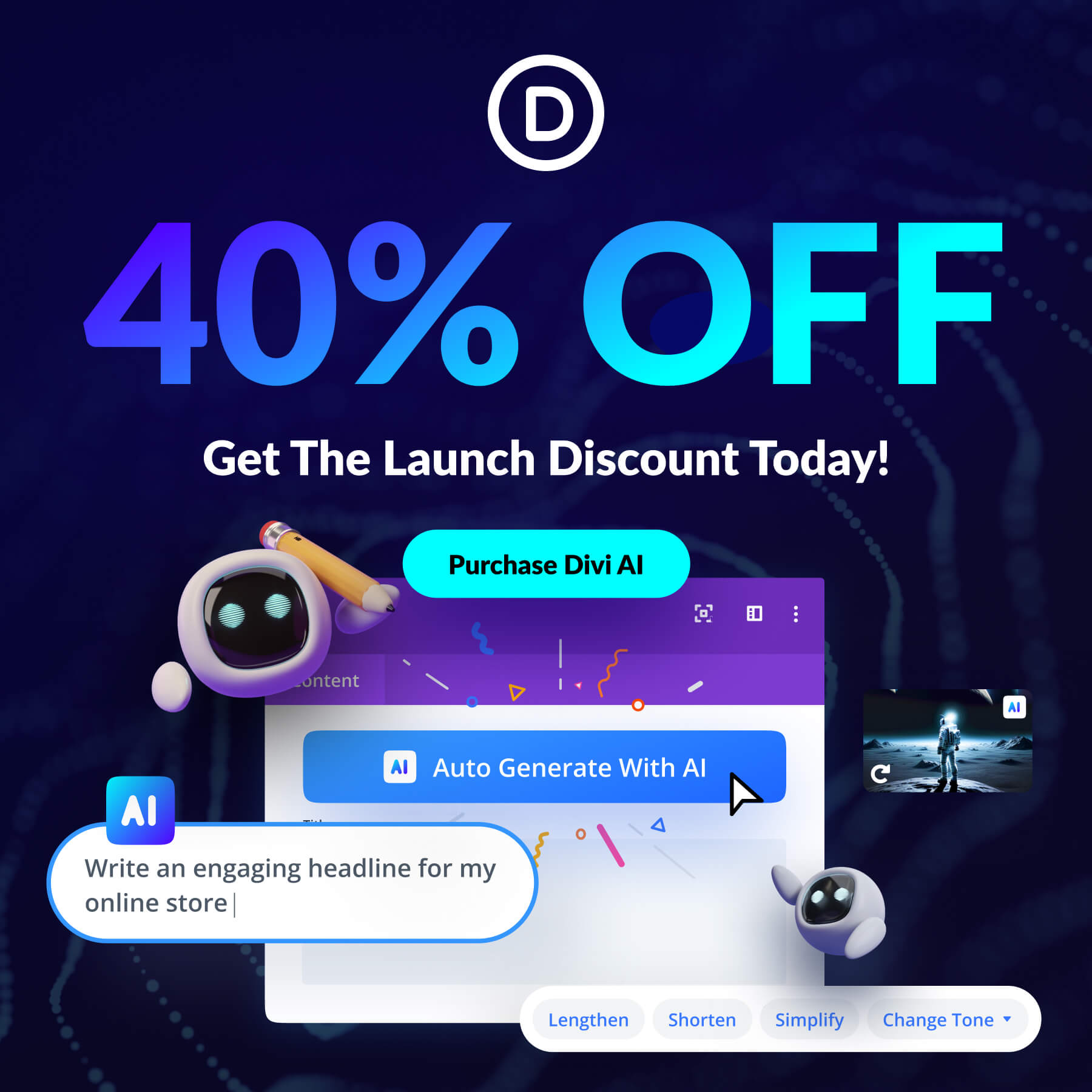Divi AI Görüntü İstemi İçin En İyi İpuçları
Yayınlanan: 2023-08-13Bir kayanın altında yaşamadıysanız, yapay zekanın yaratıcı dünyayı kasıp kavurduğunu duymuşsunuzdur. Elegant Themes olarak, heyecan verici yeni üretken AI ürünümüz Divi AI dahil olmak üzere Divi'deki her şeyle ilgili en son gelişmeleri size getirmek için çok çalışıyoruz. Bu yazıda, bunun ne olduğunu açıklayacağız ve Divi AI görüntülü yönlendirmenin temellerini öğrenmenize yardımcı olacak bazı ipuçları vereceğiz.
Bu arada, Divi AI'nın lansmanını kutlamak için bir hafta boyunca %40 tanıtım indirimi sunuyoruz. Şimdi bu tasarrufları sonsuza dek kilitleme zamanı!
- 1 Divi AI nedir?
- 2 Divi AI Görüntü Oluşturma
- 2.1 Divi AI ile Başlarken
- 2.2 Referans Görüntü Kullanma
- 2.3 Divi AI ile Mevcut Bir Görüntüyü İyileştirme
- Divi AI Görüntü İstemi için En İyi 3 İpucu
- 3.1 Mükemmel İstemi Oluşturun
- 3.2 Bir Sanat Stili Seçin
- 3.3 Bir Referans Görsel Kullanın
- 3.4 Bir En Boy Oranı Belirtin
- 3.5 Açıklayıcı Kelimeler Kullanın
- 3.6 Spesifik Olun
- 3.7 Bağlam (ve İçerik) Konusu
- 4 Divi AI Görüntü İstemi Örnekleri
- Divi AI Görüntü Üretimi Üzerine 5 Son Düşünce
- 6 Tanıtım İndirimimiz Sırasında Divi AI'da %40 İndirim Kazanın!
Divi AI nedir?
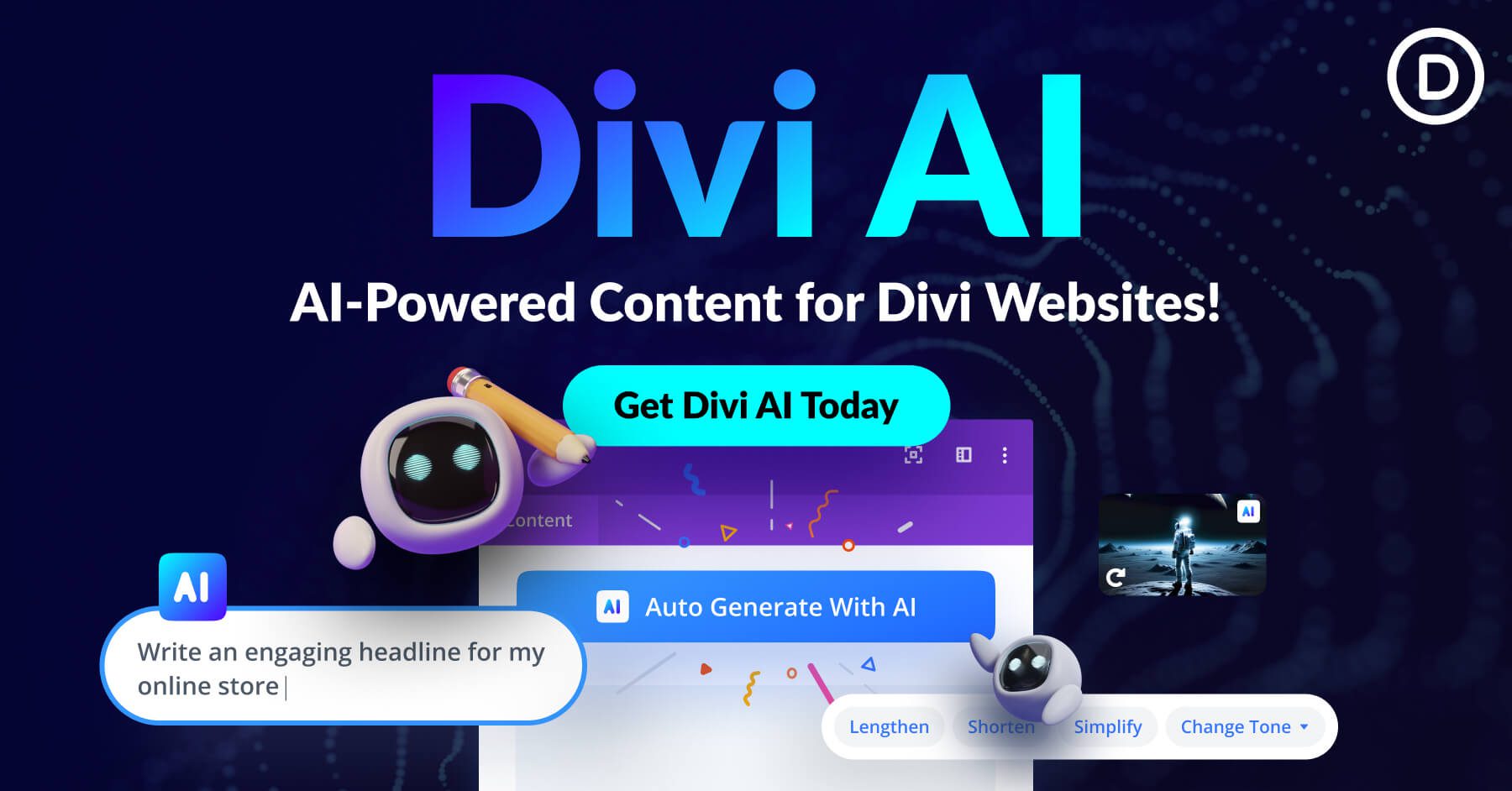
Divi AI'yı kişisel yaratıcı asistanınız olarak düşünün. Bununla, doğrudan Divi'nin kodsuz Visual Builder içindeki bir metin isteminden metin ve resimler oluşturabilirsiniz. Diğer üretken AI yazılımlarının aksine, Divi AI, Divi için özel olarak oluşturulmuştur. Divi'nin tasarım öğelerinin her birini anlayacak şekilde eğitilmiştir ve web sitenizin içeriğini anlayabilir. Sayfanızdaki resimleri ve metin içeriğini tanımlar ve metin ve resimler için ilgili önerilerde bulunur. Divi AI, profesyonel geliştiricilerimiz tarafından yapılan geliştirmelerle Stable Diffusion ve OpenAI ChatGPT'ye dayanmaktadır. Böylece Divi ile güzel bir tasarım oluşturabilir ve artık bunun için içerik de oluşturabilirsiniz.
Divi AI Görüntü Oluşturma
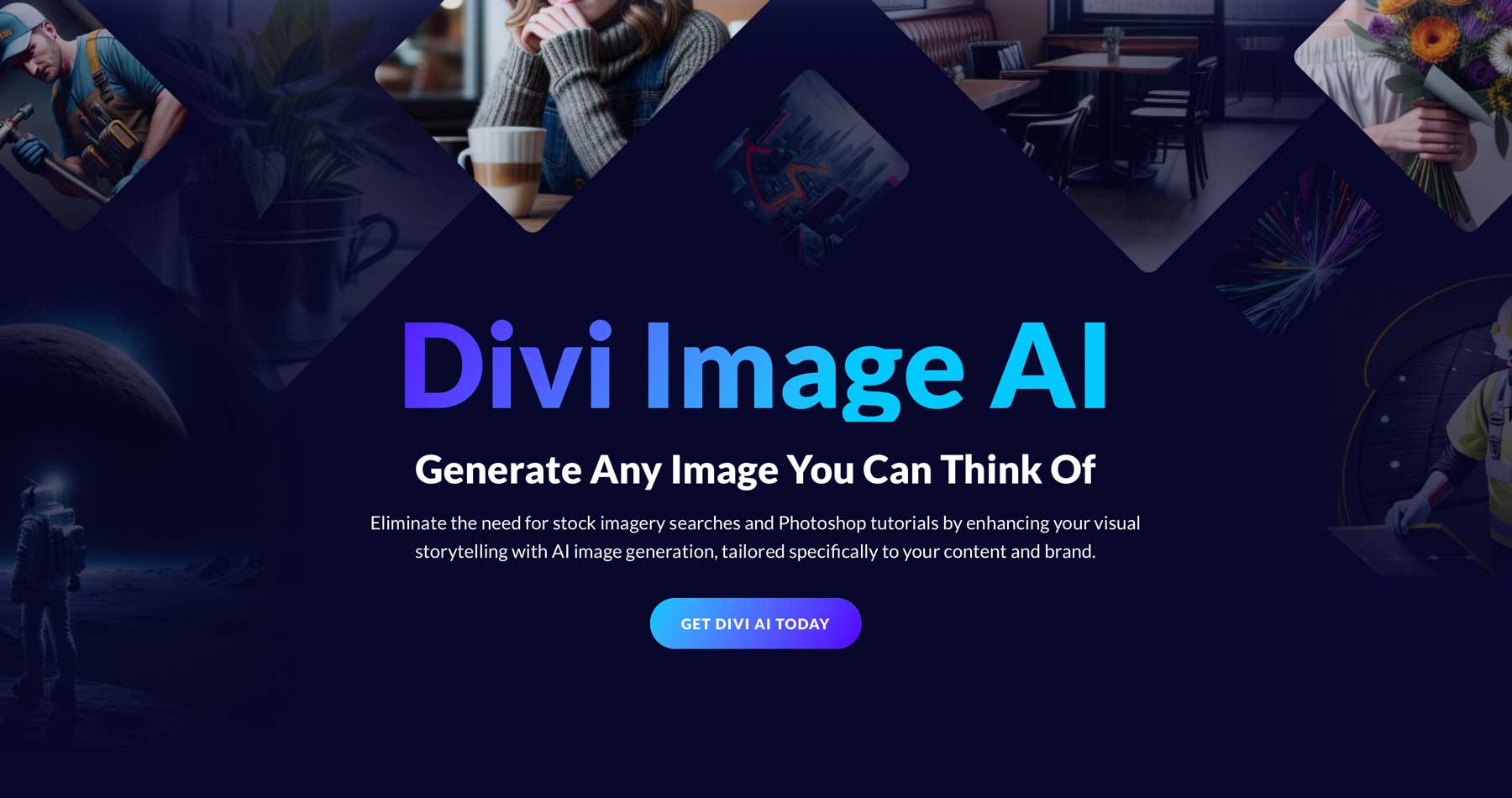
Divi AI'nın en etkileyici özelliklerinden biri, görüntüleri ne kadar kolay oluşturabileceğinizdir. Mevcut görüntüleri iyileştirme ve değiştirme ve otomatik görüntü oluşturma dahil olmak üzere görüntü oluşturmanın birkaç yolu vardır. Divi AI ile görüntü oluşturma adımlarını kısaca gözden geçirelim. İşleri kolaylaştırmak için Divi için Bake Shop Düzen Paketi ile başlayacağız, ancak siz istediğiniz düzeni takip ederek devam edebilirsiniz.
Youtube Kanalımıza Abone Olun
Divi AI'ya Başlarken
Daha önce bahsedildiği gibi Divi AI, Visual Builder içinde çalışır. Başlamak için Visual Builder'ı Etkinleştir düğmesini tıklayın.
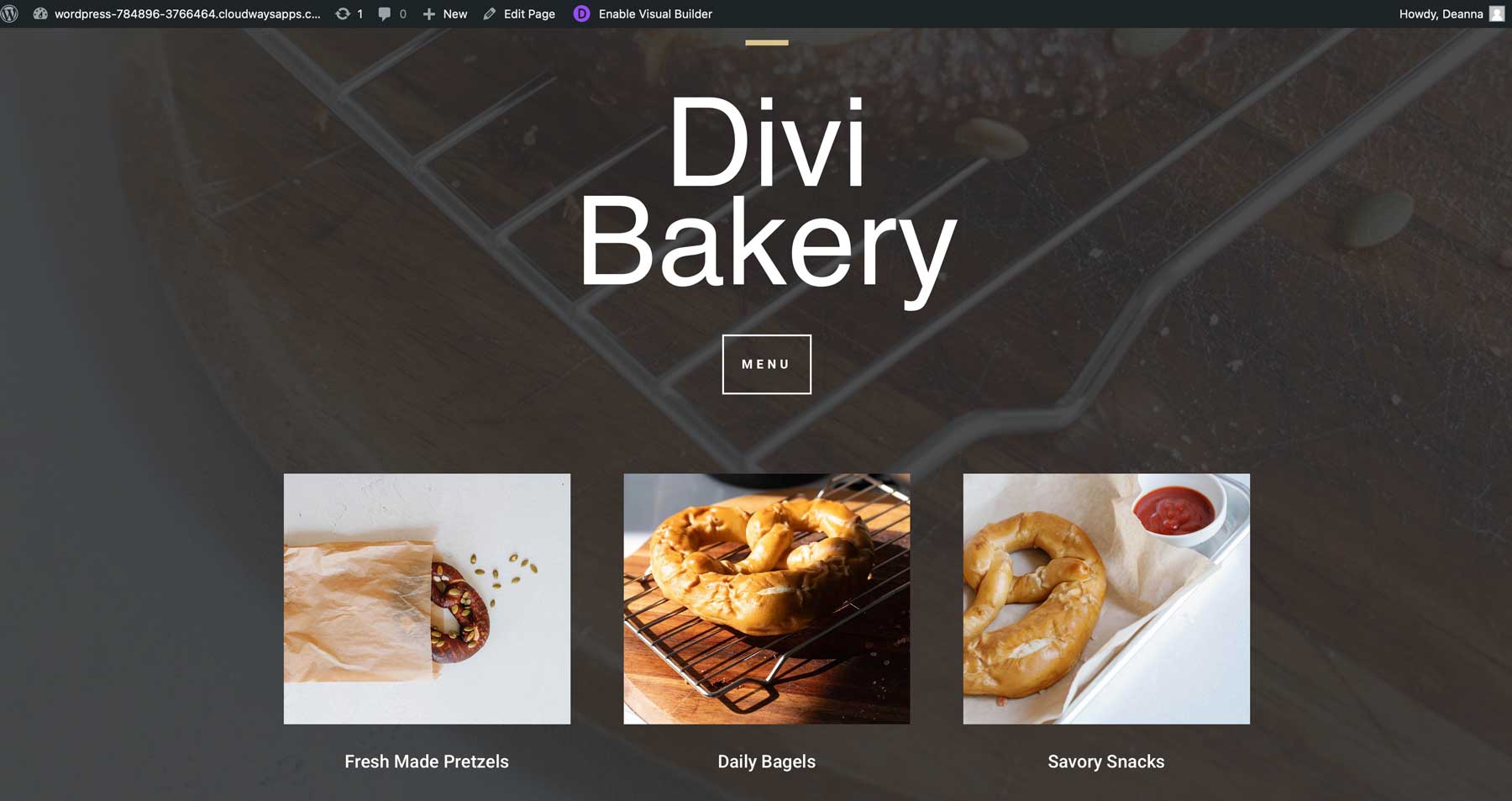
Yeni bir görüntü oluşturmak için mevcut bir görüntü modülüne tıklayın veya başka bir tane ekleyin. Bir görüntüyü düzenlemek için, bir görüntü modülünün üzerine gelin ve düzenlemek için gri ayarlar simgesine tıklayın.
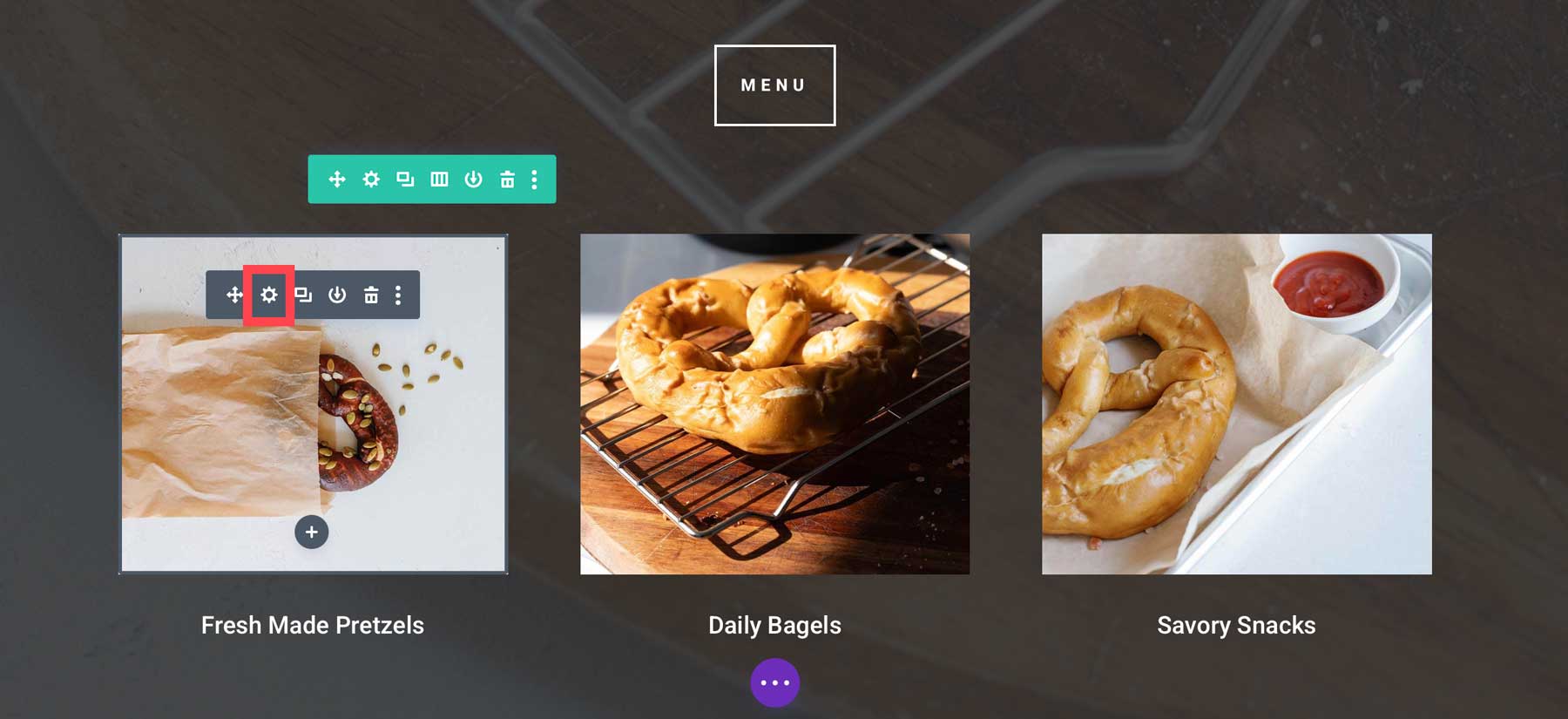
Görüntü modülü açıkken, AI simgesi görünene kadar görüntünün üzerine gelin.
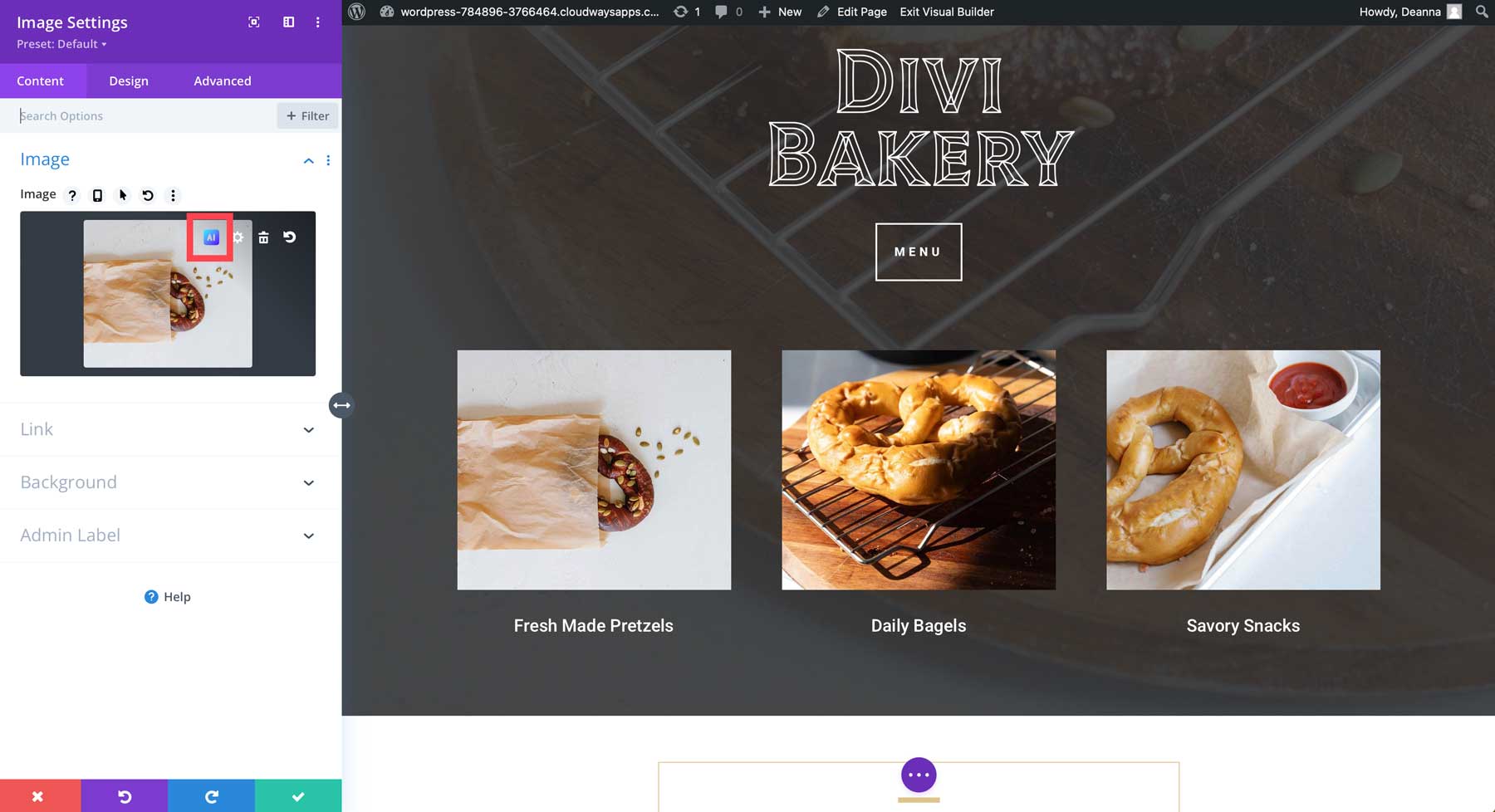
Üzerine tıklayın, ardından Yapay Zeka ile Oluştur'u seçin.
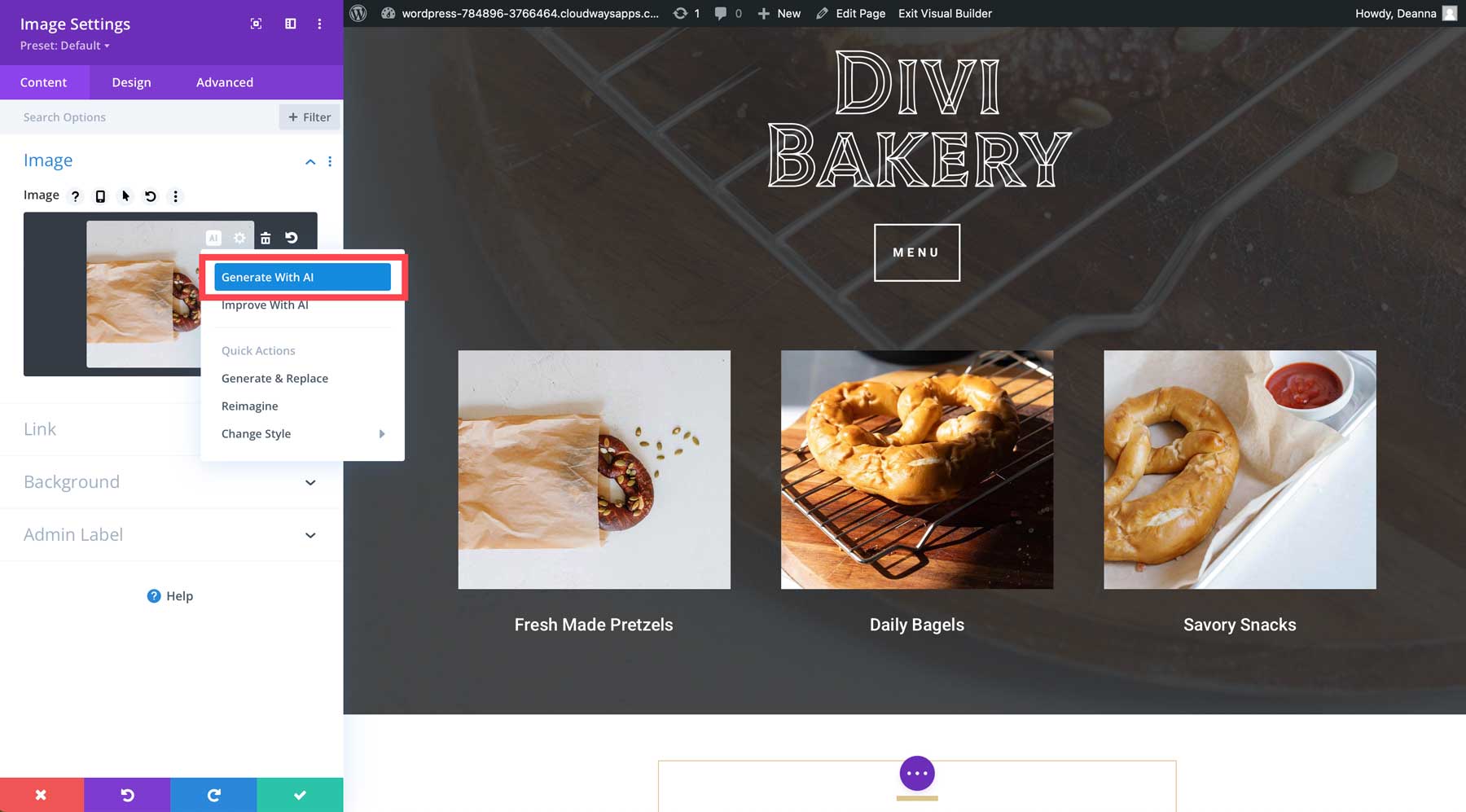
Divi AI Görüntü Ayarları
Divi AI görüntü oluşturma işleminden en iyi şekilde yararlanmak için birkaç ayara alışmanız gerekecek. Bunlar aşağıdaki gibidir:
- Görüntü stili: Görüntünüz için bir stil belirlemenizi sağlar. Ayarlar arasında fotoğraf, dijital boyama, konsept çizimi, vektör grafiği, 3B oluşturma, çizim, soyut sanat, çizgi roman, suluboya, resim, anime, çizgi film veya hiçbiri bulunur.
- Görüntü açıklaması: Burada, görüntünüzü oluşturmak için bir metin istemi girebilir veya Divi AI'nin sizin için bir istem oluşturmasına izin verebilirsiniz.
- Referans resim: Resminizin belirli bir görünüme veya stile dayalı olmasını istiyorsanız, buraya bir referans resim yükleyebilirsiniz.
- En boy oranı: Kare (1:1), yatay (8:5), dikey (3:4) arasından seçim yapın veya özel bir boyut ekleyin.
- Boyut: Resminiz için özel bir boyut belirleyin.
- Üret: Yapay zeka ile oluşturulmuş bir görüntü oluşturur.
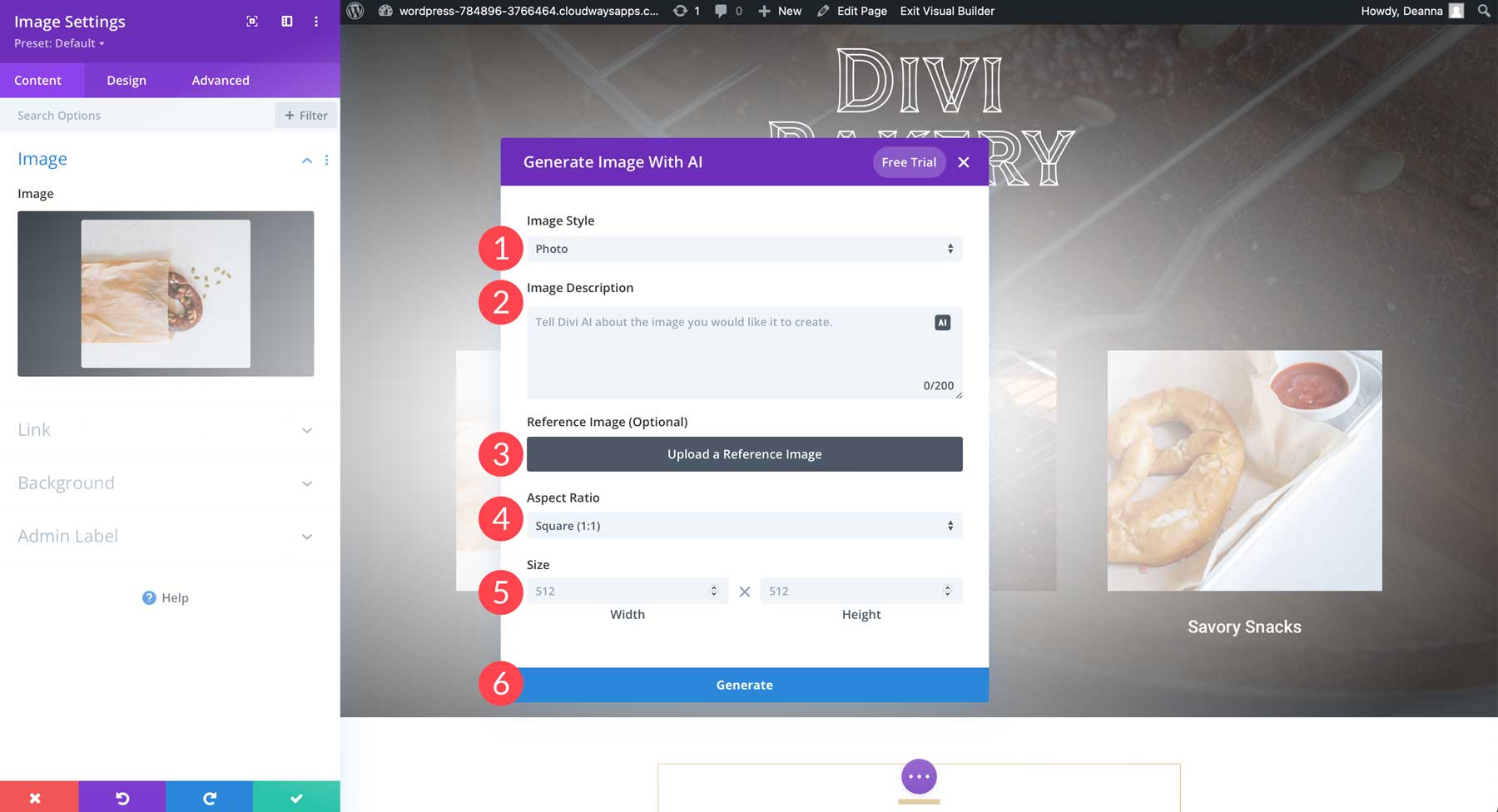
Referans Görüntü Kullanma
Sıfırdan bir görüntü oluşturmaya ek olarak, Divi AI'yı doğru yöne yönlendirmek için bir referans görüntü kullanabilirsiniz. Bunu yapmak için, bir referans resim yükle düğmesine tıklayın.
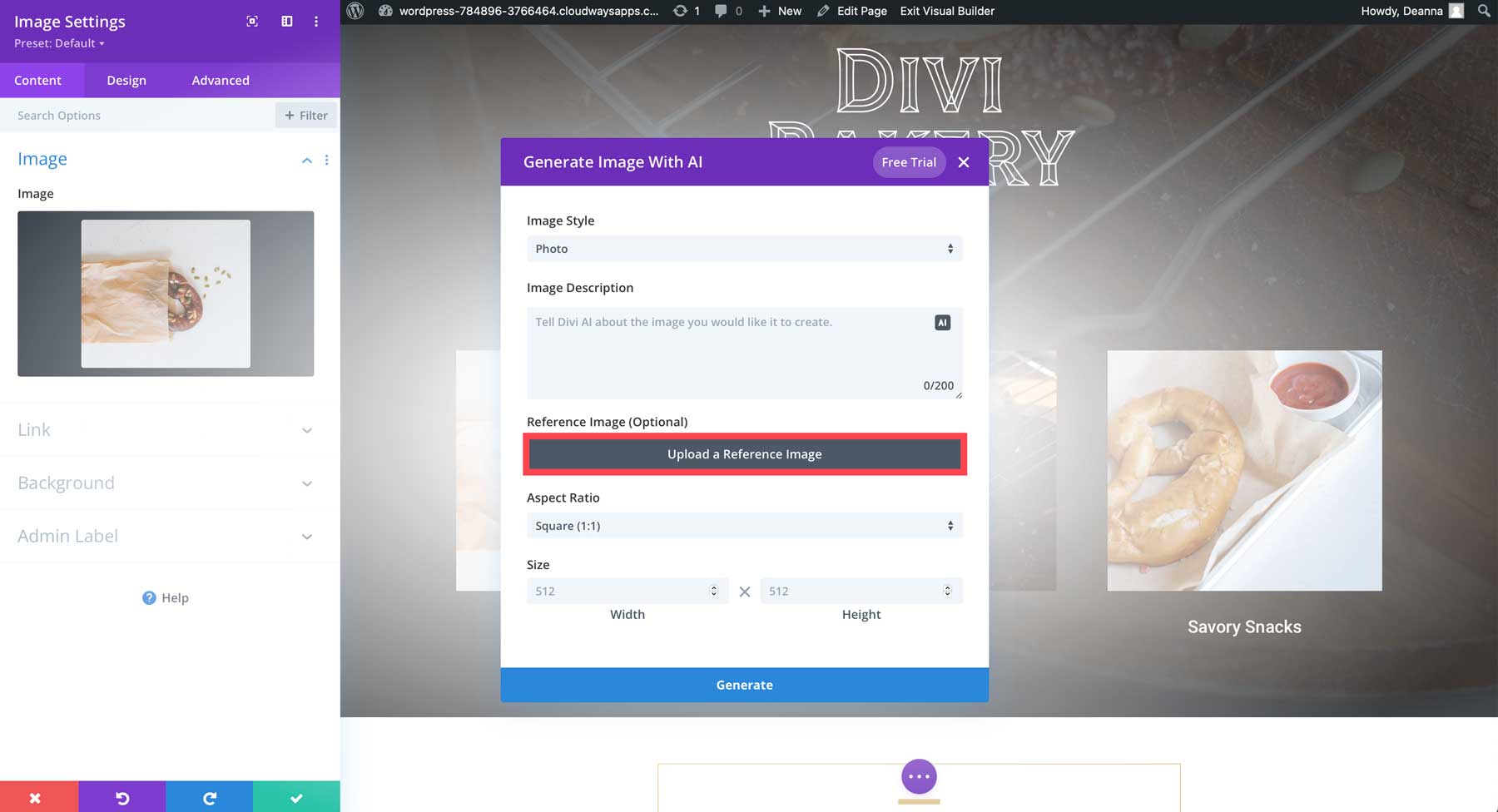
Bu, Divi AI'nin analiz etmesi için bir resim yükleyebilmeniz için WordPress medya galerisini açacaktır. Yüklendikten sonra, görüntü oluşturma ayarları biraz değişir. Yine de bir görüntü stili seçebilir ve bir bilgi istemi girebilirsiniz. Bununla birlikte, referans görüntü etkisi için yeni bir ayar görünecektir. Kayan ölçeği %0-100 arasında ayarlayabilirsiniz, daha yüksek değerler referans alınan görüntüyle yakından ilişkili görüntülerle sonuçlanır.
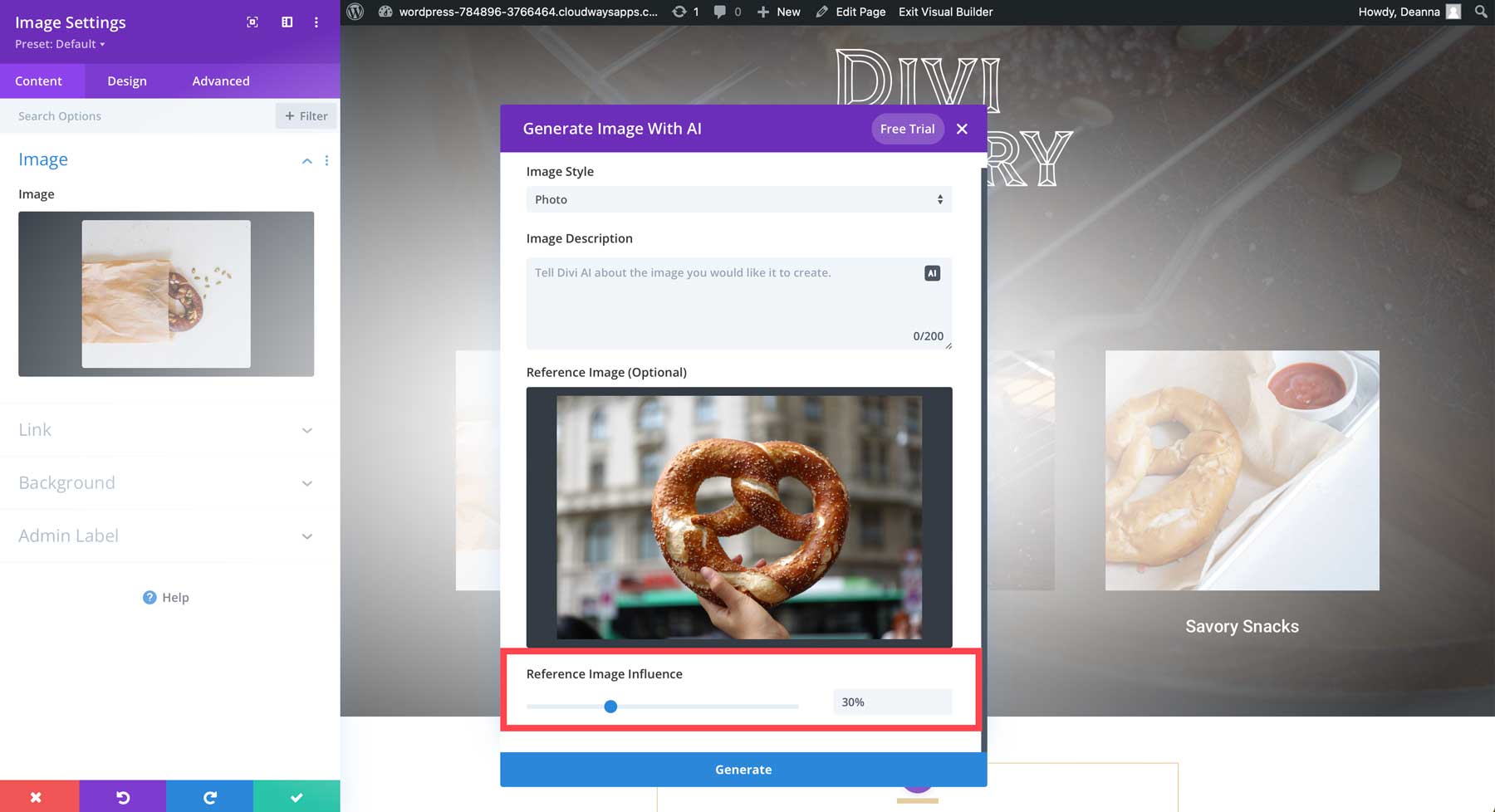
Yukarıdaki fotoğraftaki görsel örneğini kullanarak şu istemi ekleyeceğiz: yoğun bir pastane vitrininde yer alan, yumuşak pişmiş çubuk kraker . Görüntü stilini fotoğraf olarak ve referans görüntü etkisini %50 olarak ayarlayın. İşte sonuç:
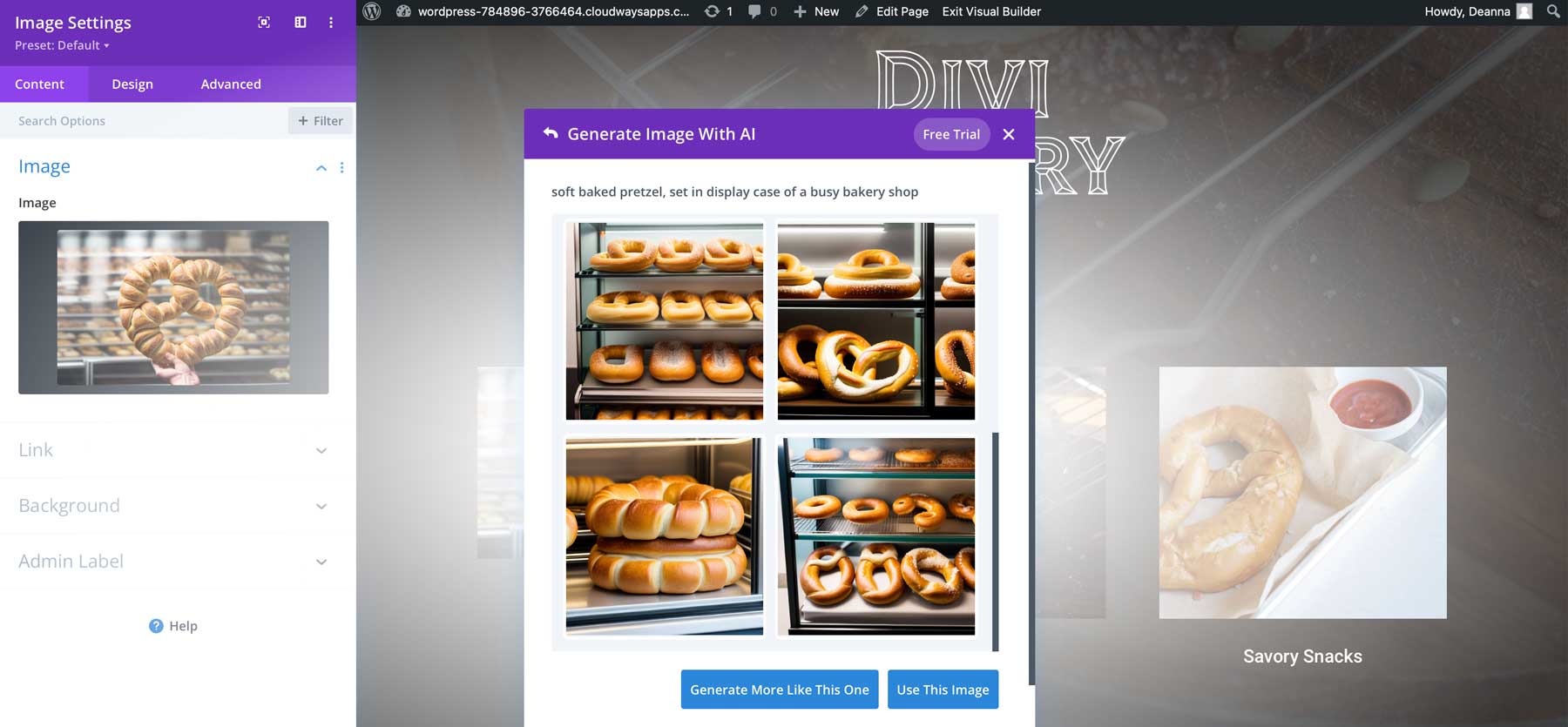
Sonuçlardan memnunsanız, tercih ettiğiniz görüntüye tıklayın ve ardından görüntü modülüne eklemek için bu görüntüyü kullan düğmesine (1) tıklayın. Daha fazla sonuç oluşturmak istiyorsanız, bunun gibi daha fazlasını oluştur düğmesini (2) tıklayın.
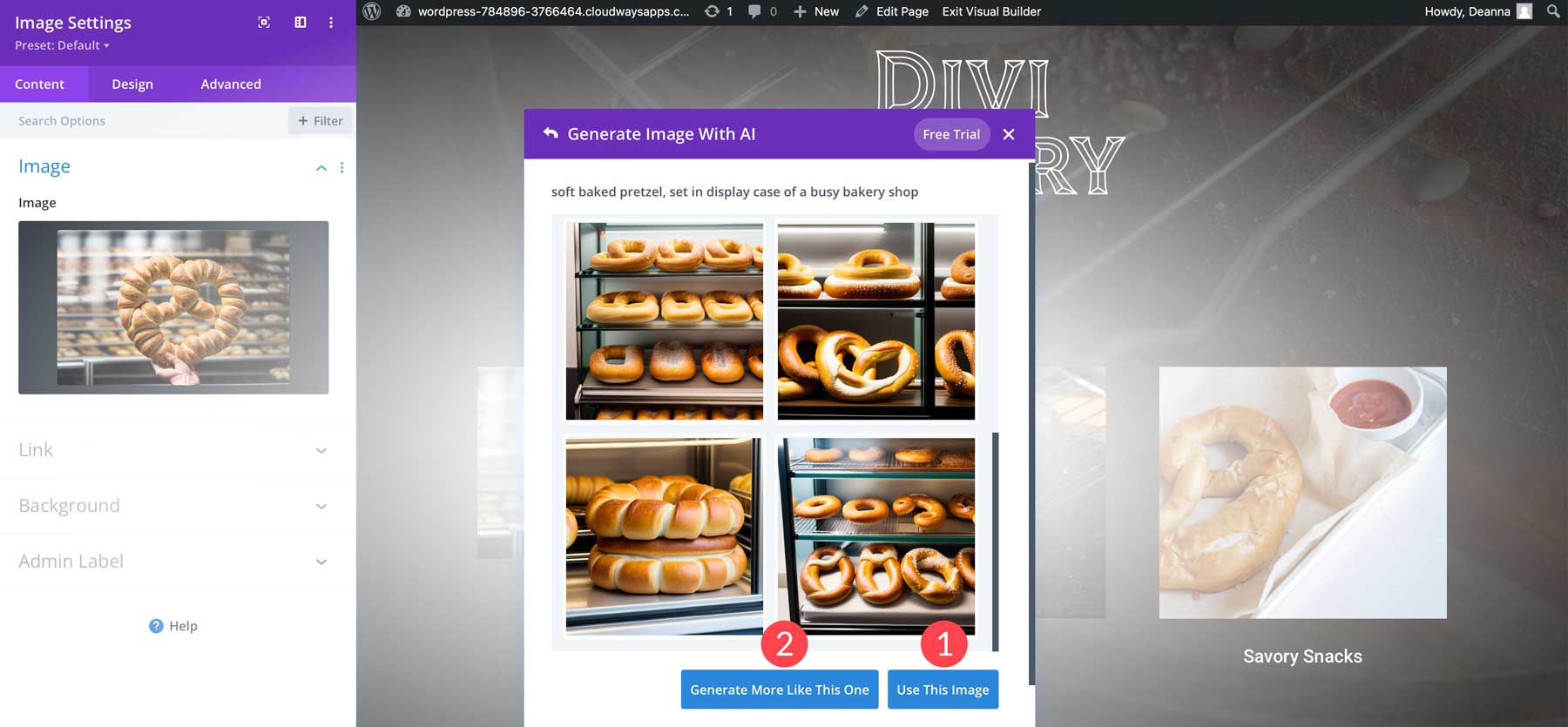
Divi AI ile Mevcut Bir Görüntüyü İyileştirme
Divi AI görüntü oluşturmanın bir başka mükemmel özelliği de mevcut görüntüleri iyileştirme yeteneğidir. Çoğu serbest çalışan ve web ajansı sahibi, uygun müşteri görüntüleri elde etmenin zorluğunu bilir. Divi AI sayesinde artık bunun için endişelenmenize gerek yok. Mevcut bir görüntüyü iyileştirmek için, görüntü modülünün içine tıklayın ve daha önce olduğu gibi AI simgesinin üzerine gelin. Ancak, bu sefer AI ile iyileştir seçeneğini seçeceksiniz.
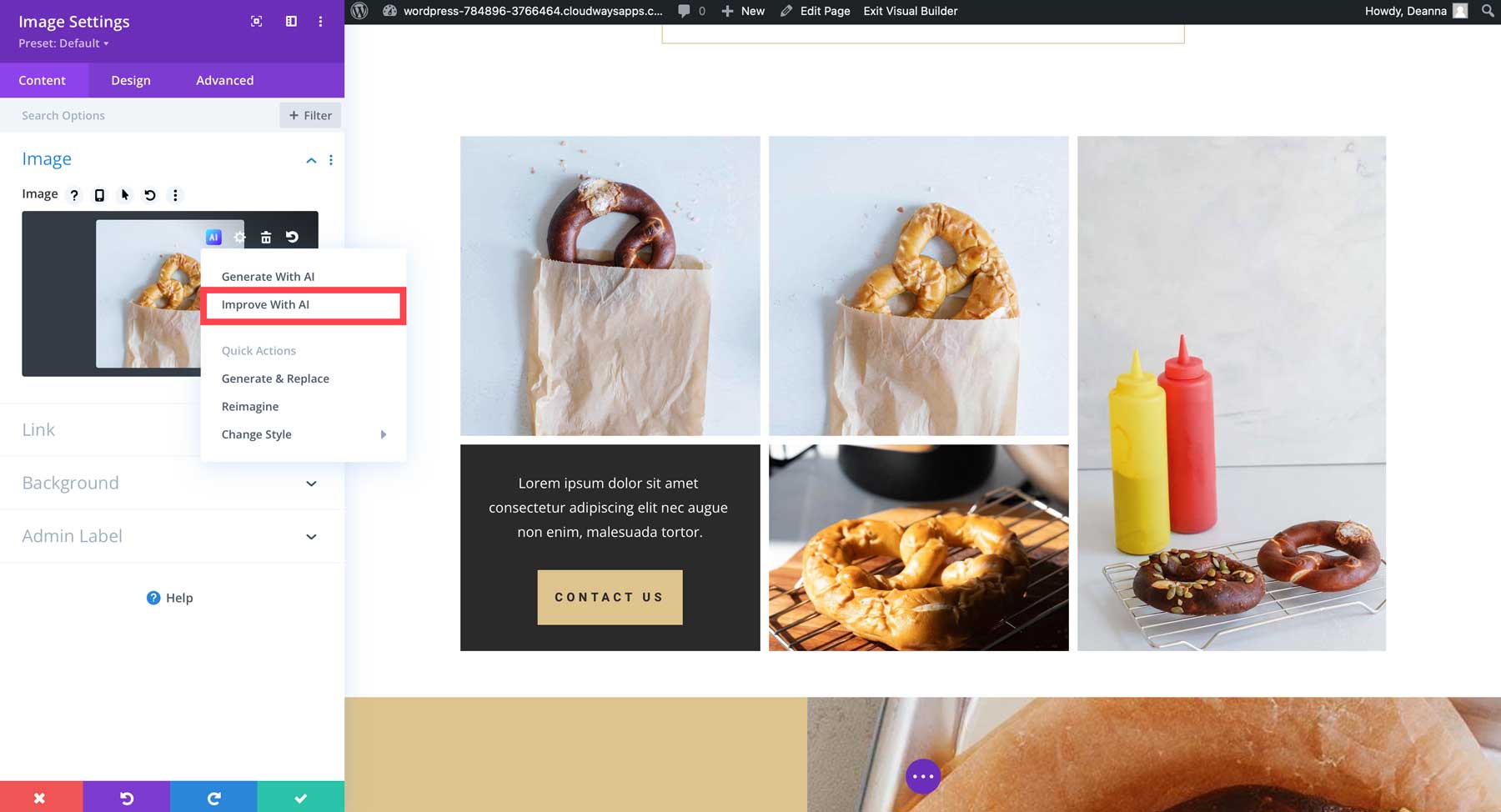
İletişim kutusu göründüğünde, geçerli görüntünün referans görüntü olarak ayarlandığını fark edeceksiniz. Görüntü stilinizi seçebilir, bir açıklama ekleyebilir ve referans görüntü etkisini ayarlayabilirsiniz.
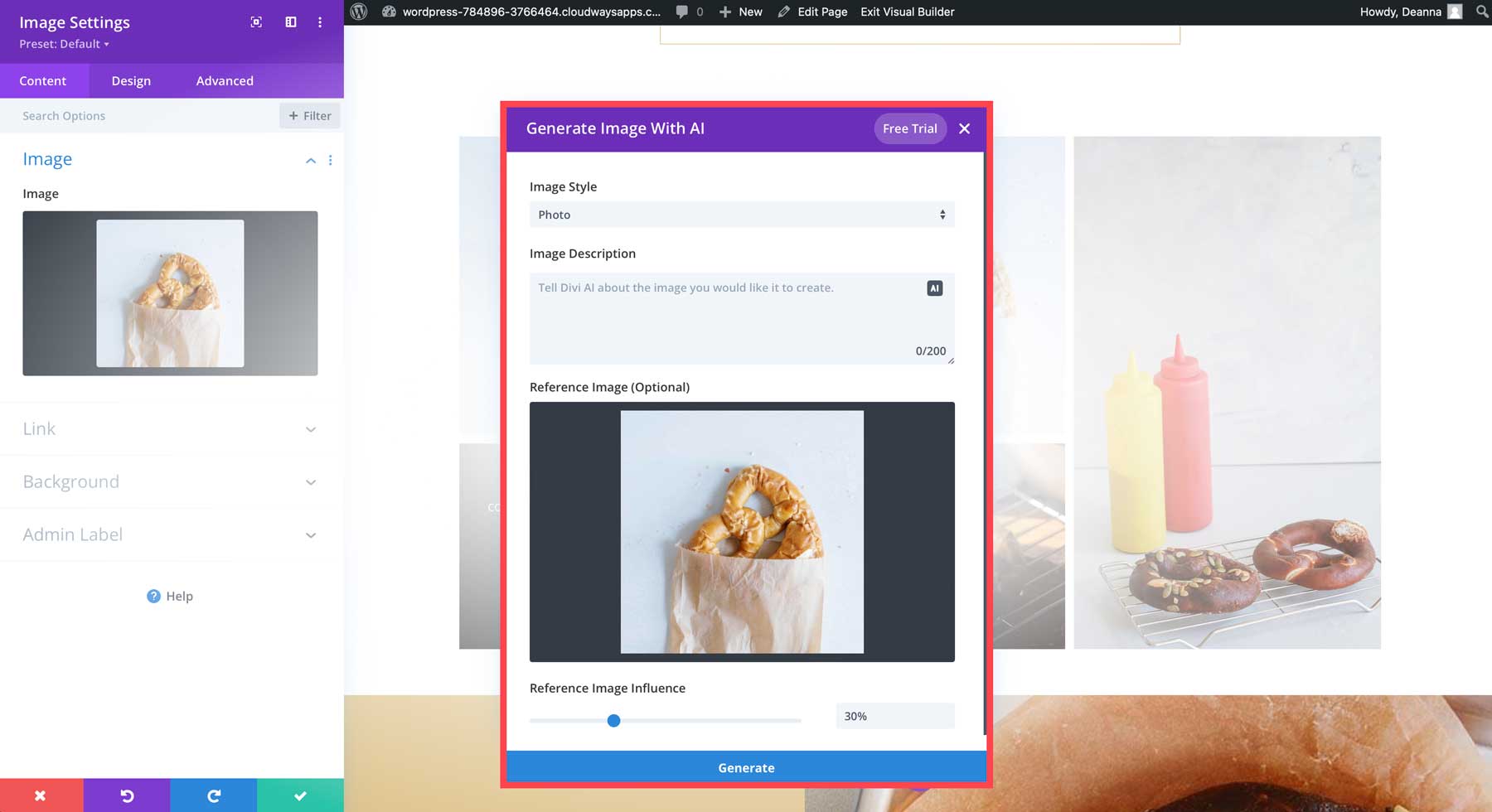
Divi AI Görüntü İstemi için En İyi İpuçları
Artık Divi AI ile görüntü oluşturmanın temellerini anladığınıza göre, iyi yönlendirmelerle görüntülerinizi iyileştirmek için bazı ipuçlarını ve en iyi uygulamaları gözden geçirelim.
Mükemmel İstemi Oluşturun
Akılda tutulması gereken bir şey, düzenin önemli olduğudur. Bilgi isteminin başına yerleştirilen sözcükler, sonlara doğru kullanılanlardan daha ağır basar, bu nedenle en önemli tanımlayıcılarınızı ilk sıraya koyduğunuzdan emin olun. Mükemmel bilgi istemini oluşturmanın en iyi yolu şu kuralı takip etmektir: Image style > description > ayrıntılar > kompozisyon .
- Görüntü Stili: Ne tür bir sanat eseri elde etmek istiyorsunuz? Fotoğraf mı, çizim mi, çizim mi, 3D render mı, vs.
- Açıklama: Konuyu, niteliklerini, ortamı ve sahneyi belirtin. Ne kadar açıklayıcı olursanız, çıktı o kadar iyi olur.
- Ayrıntılar: Aydınlatmayı, fotoğraf stilini, sanatçıyı vb. düşünün.
- Kompozisyon: Kamera açısı, çözünürlük vb.
Örneğin, komut istemini kullanmak, bir köpek iyi sonuçlar verecektir ancak muhtemelen fotoğraftaki diğer öğelerden yoksun olacaktır. Alternatif olarak, hızlı golden retriever kullanmak, bir tekne iskelesinde oturup suya, dağlara, mavi gökyüzüne, sinematik aydınlatmaya, ödüllü fotoğrafa, tam alan derinliğine, 4k çözünürlüğe bakarak Divi AI'ya eksiksiz bir görüntü oluşturması için bol miktarda bilgi verir. sahne.

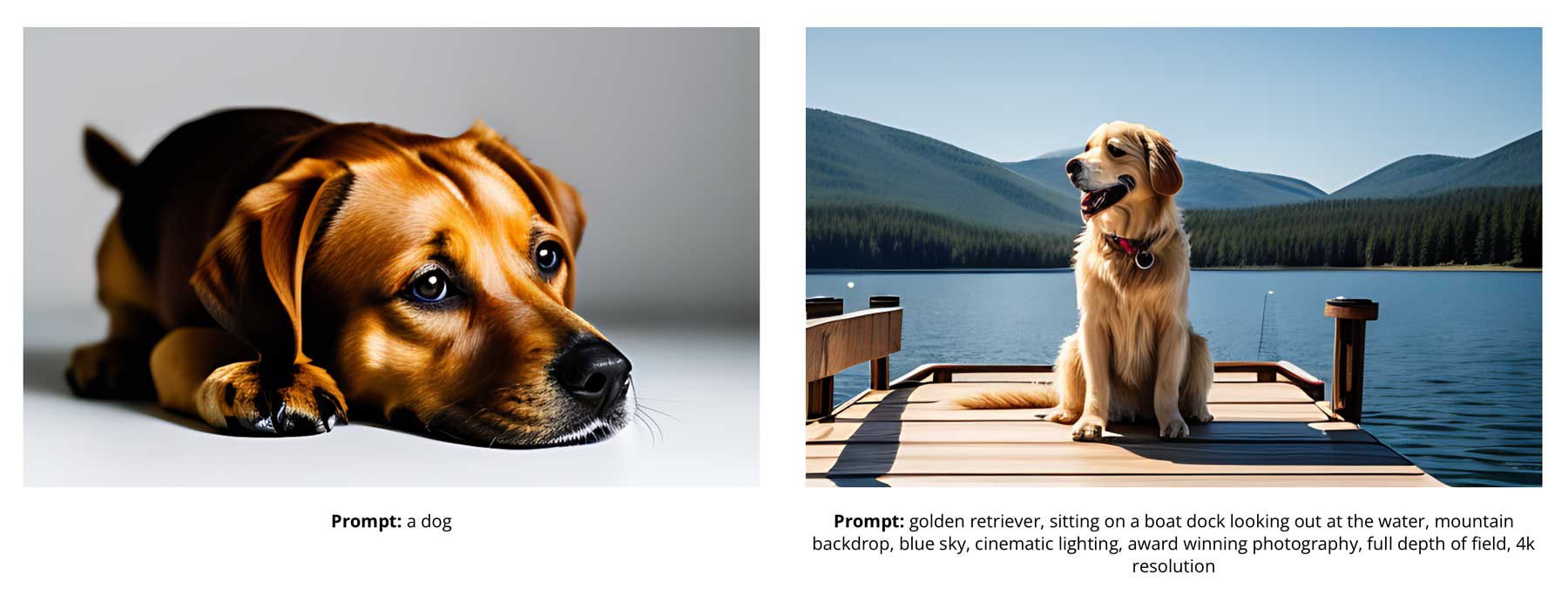
Bir Sanat Stili Seçin
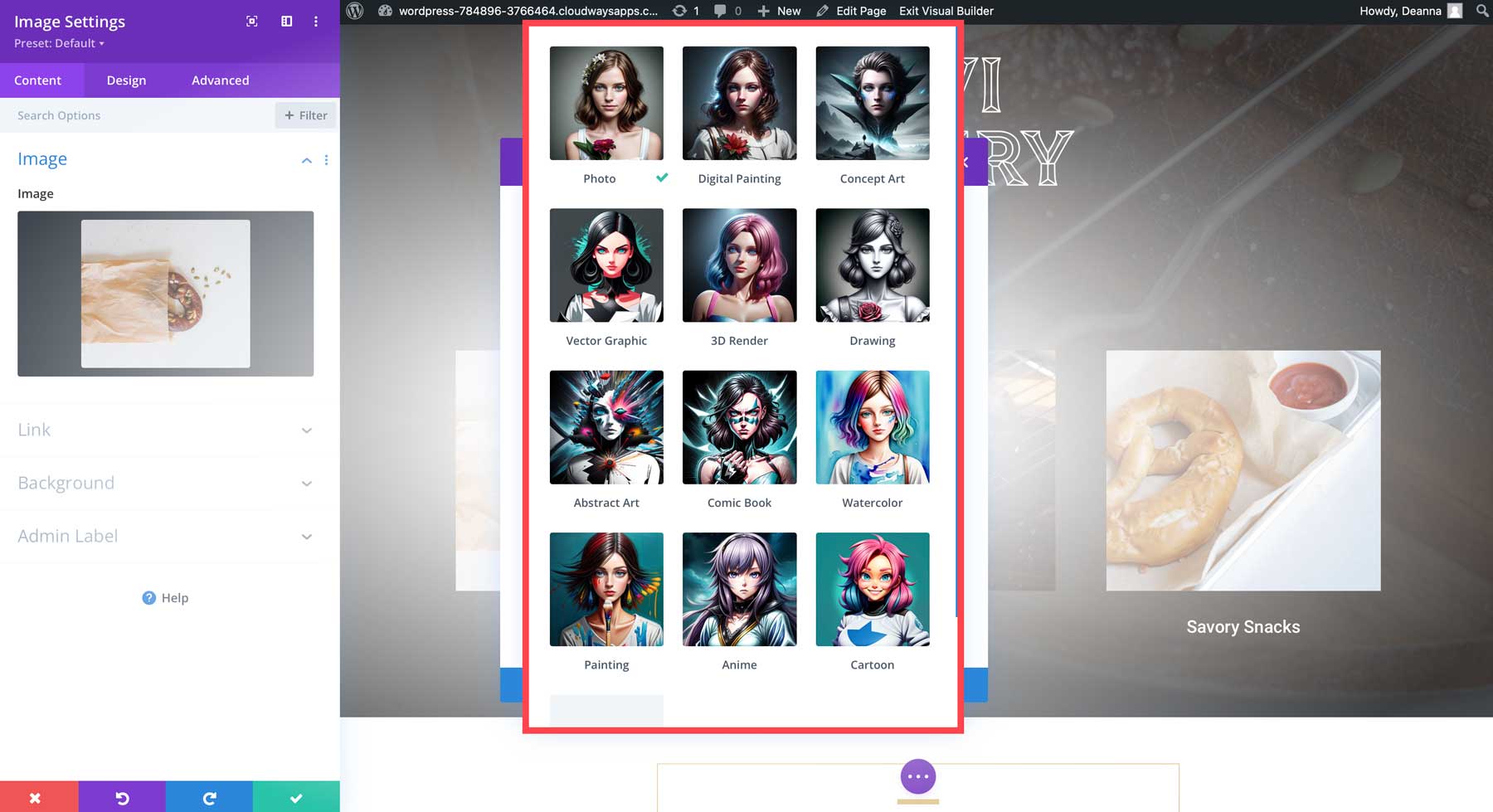
Başarılı bir şekilde görüntü oluşturmanın en temel adımlarından biri, görüntünüz için bir stil seçmektir. Daha önce belirtildiği gibi, birden çok stil, istediğiniz herhangi bir görüntüyü oluşturmanıza olanak tanır. Farklı stilleri göstermek için aynı istemi kullandık ve yalnızca görüntü stilini değiştirdik. Sonuçlar burada:
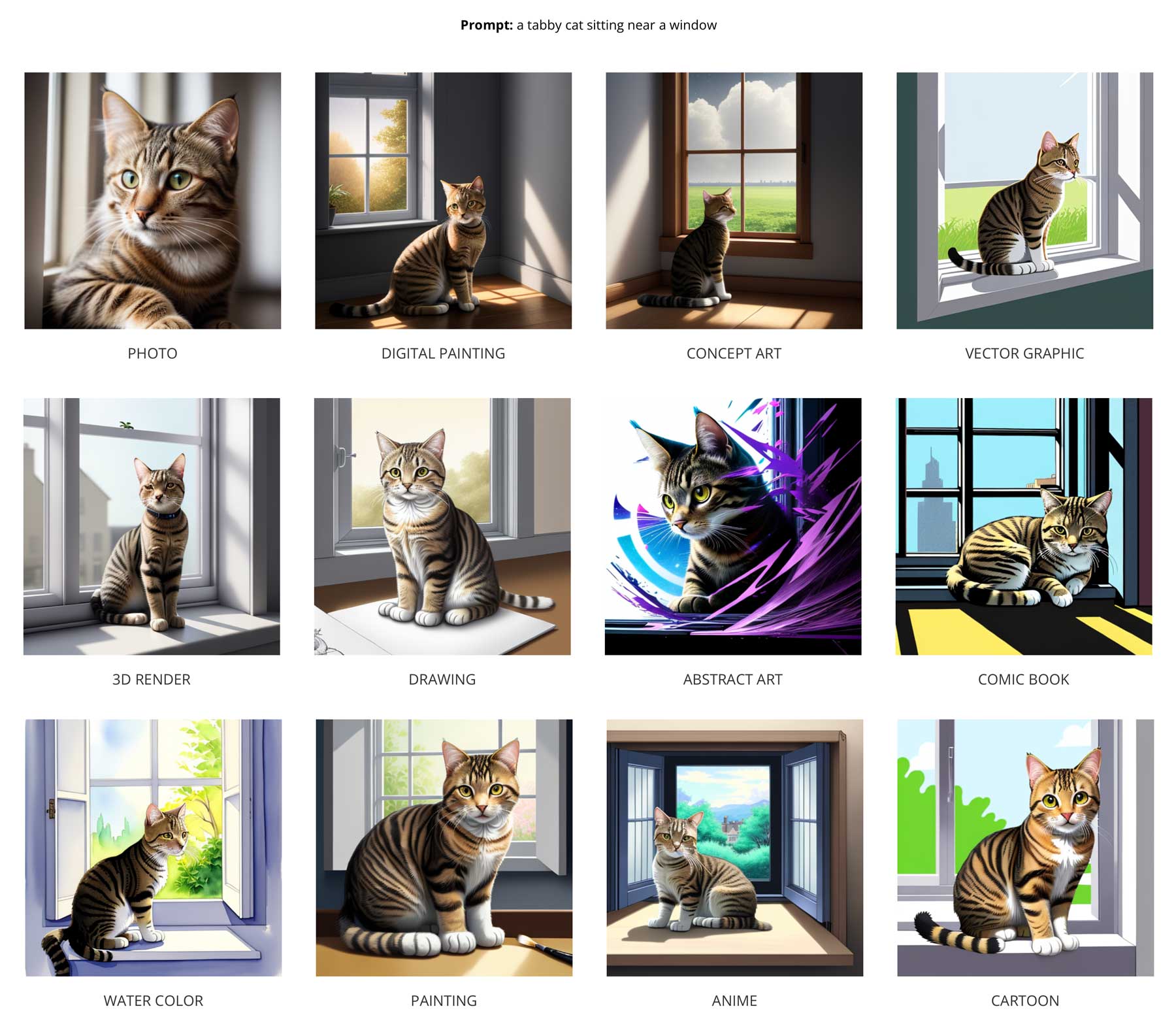
Bir Referans Görsel Kullanın
Aklınızda düzeltilmesi gereken bir görüntü varsa, Divi AI'ye rehberlik etmesi için bir referans görüntü kullanmayı deneyin. Bu özelliği kullanırken yüksek kaliteli bir resim yüklediğinizden emin olun. Küçük pikselli fotoğrafların yüklenmesi de işe yaramaz ve genellikle daha düşük kaliteli sonuçlara neden olur. Bununla birlikte, resim ne kadar büyükse, Divi AI ile bir tane oluşturmanın o kadar uzun sürdüğünü unutmayın. En iyi sonuçlar için referans resimlerinizi 200 KB'nin altında tutmaya çalışın. Web sayfalarınızda büyük resimler kullanmak onları yavaşlatabilir ve potansiyel olarak sitenizin arama motoru sıralama sayfalarında (SERP'ler) zarar görmesine neden olabilir.
Bu örneği kullanarak, sahilde koşan köpeklerin referans görüntüsünü aldık. Görüntü etkisini %30'luk varsayılan ayarında bıraktık ve bunun sonucunda aşağıdaki görüntü oluştu:
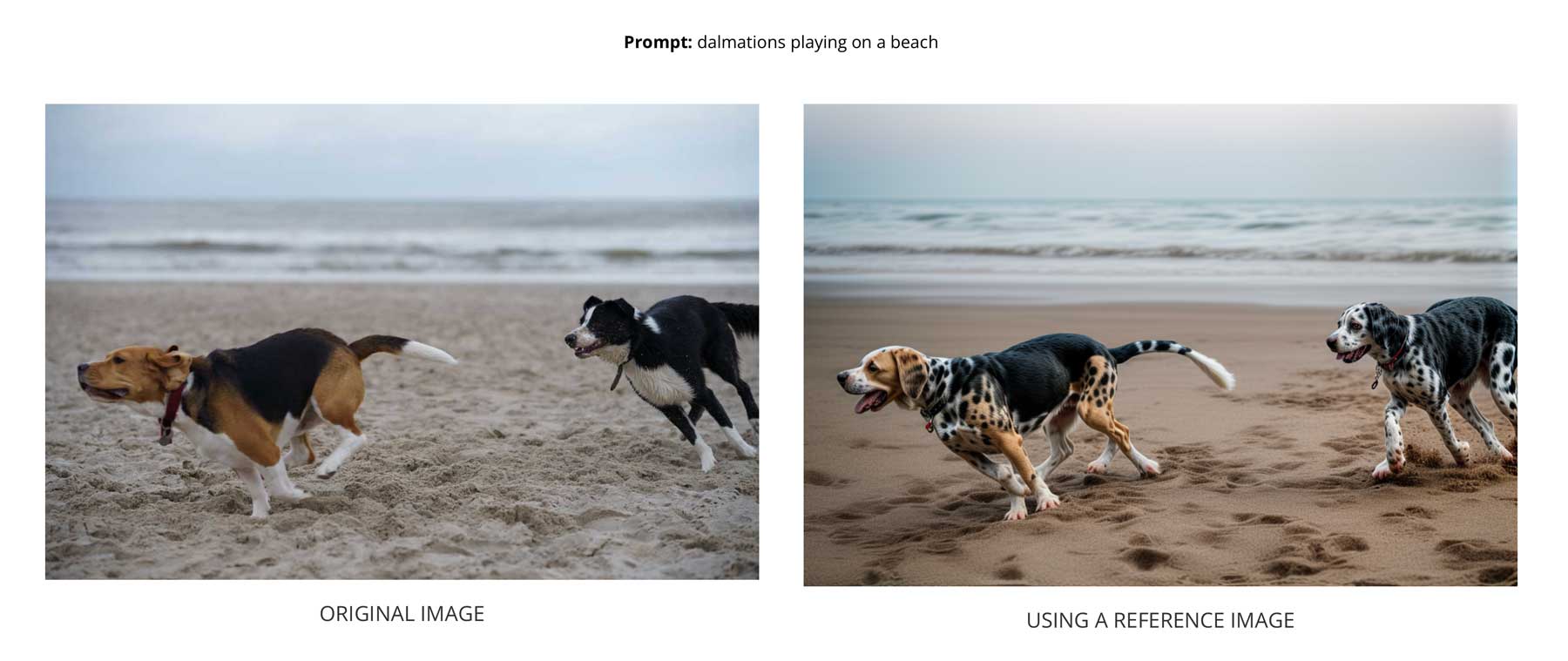
Bir En Boy Oranı Belirtin
Divi AI, varsayılan olarak 512 x 512 piksellik görüntüler oluşturacaktır. Ancak, yatay, dikey veya özel boyutlar için ek en boy oranı ayarları mevcuttur. En boy oranları için bir seçenek sunan Divi AI, web sayfalarınızı her boyuttaki görsellerle doldurmayı kolaylaştırır. Kahraman görüntü arka planları için mükemmel olan özel boyutlara sahip görüntüler oluşturmanıza, görüntüleri garip alanlara eklemenize ve bunları kırpmak için fotoğraf düzenleme yazılımı kullanmaktan kaçınmanıza olanak tanır.
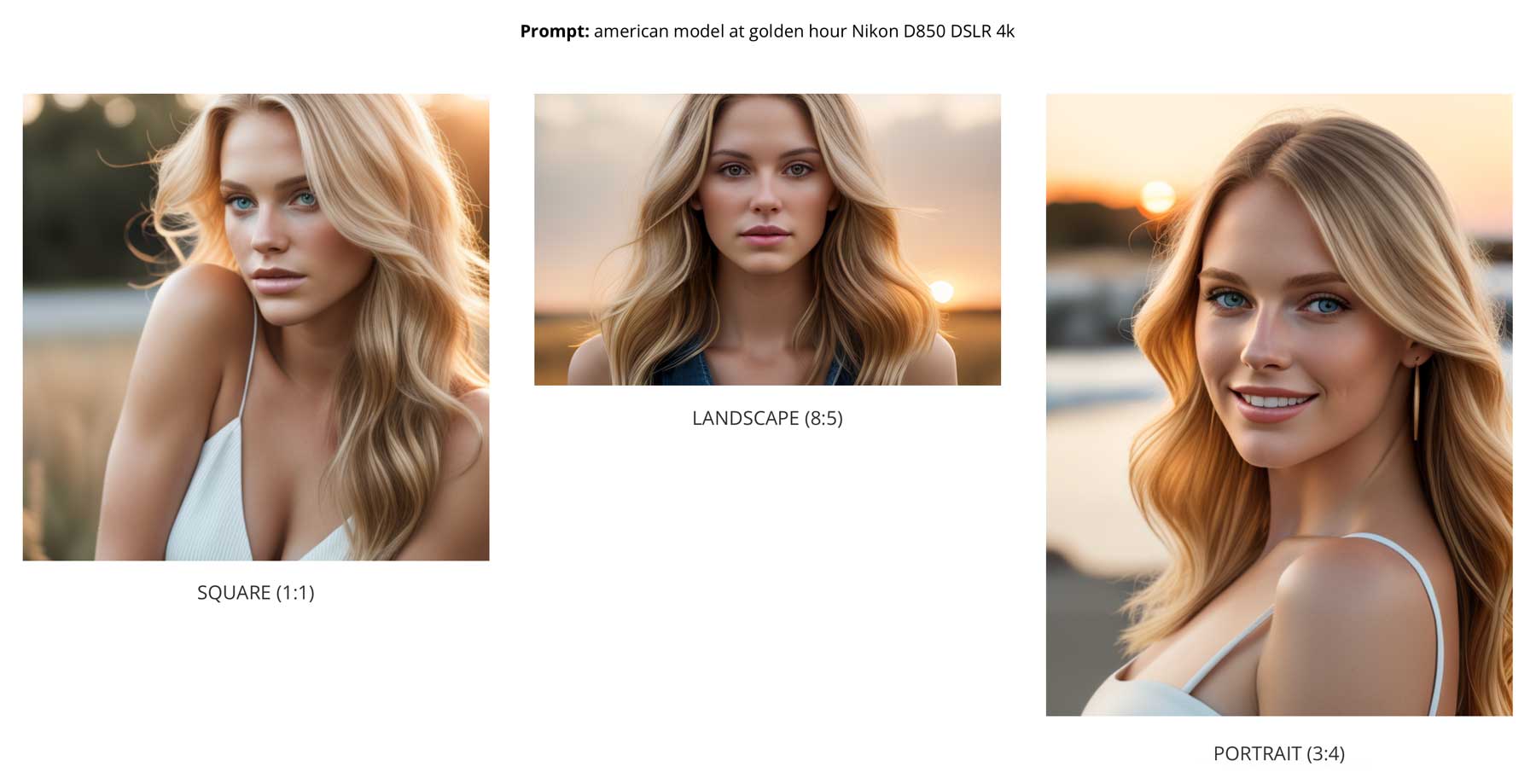
En iyi sonuçlar için, varsayılan olan 512 yerine 768×768 resim kullanılması önerilir. Çarpık yüzlerden kaçınmaya yardımcı olur. Bunun nedeni Kararlı Difüzyonun nasıl çalıştığıdır. Temel olarak, SD karmaşık bir şeyi küçük bir boyutta oluşturmaya çalışırsa, bozulur. Resimlerinizi daha büyük yaparsanız, yardımcı olur.
Açıklayıcı Kelimeler Kullanın
Başka bir ipucu da konu, özellikler, kamera açıları, aydınlatma ve çevre gibi tanımlayıcı kelimeler kullanmaktır. İstemenin püf noktası, Divi AI'ya istediğiniz görüntünün türü hakkında çok fazla kelime ile bunaltmadan yeterli bilgi vermektir. Blog gönderilerinin veya diğer içeriğin aksine, üretken yapay zeka, muhteşem bir görüntü oluşturmak için bir kitap yazmanıza ihtiyaç duymaz. En iyi sonuçlar için kısa ama açıklayıcı olun.
Örneğin, birkaç açıklayıcı kelimenin yarattığı farkı görebilmeniz için Divi AI'ye bir korsan gemisi için iki farklı istem sağladık:
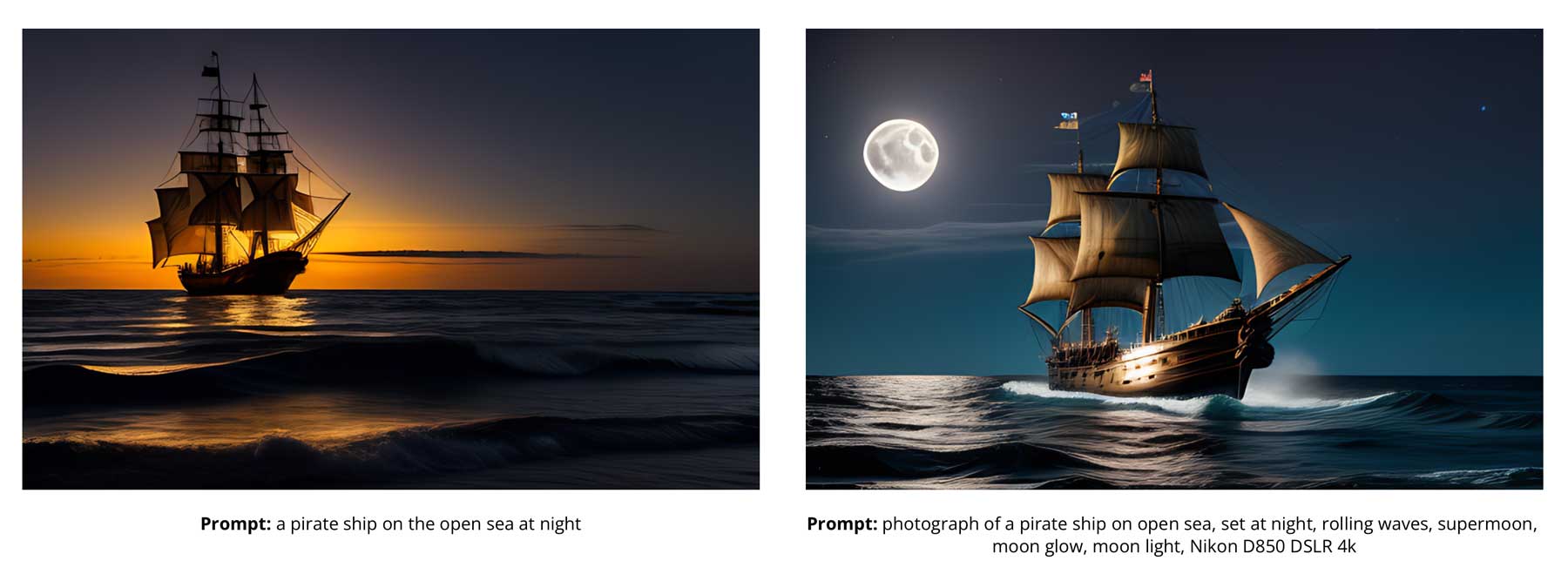
Divi AI ile tanımlayıcı kelimeler kullanarak gezinmenize yardımcı olmak için, Divi'nin AI görüntü oluşturma çıktısını artırmak için kullanmayı düşünebileceğiniz farklı kelimeler içeren kullanışlı bir tablo oluşturduk.
| FOTOĞRAFLAR/KAMERA AÇILARI | KONSEPT SANAT | DİJİTAL BOYAMA | AYDINLATMA TANIMLAYICILARI |
|---|---|---|---|
| kafadan vuruş | savaşçı | aşırı gerçekçi | Güneş ışığı |
| düşük açı | yarı robot | natürmort | yumuşak ışık |
| samimi | siber punk | dokulu | altın saat |
| fotogerçekçi | cani | pastel renkler | alacakaranlık |
| yumuşak Odak | film konsept sanatı | bokeh | Ay ışığı |
| kapatmak | sinematik kompozisyon | fırça darbesi | öğlen |
| yandan görünüş | İllüstrasyon stili | görünür fırça darbeleri | alacakaranlık |
| 4k, 8k çözünürlük | 2D | ünlü bir sanatçıya dikkat edin (Picasso, Ansel Adams, vb.) | parıltılı |
| tam alan derinliği | geniş | Dijital sanat tarzı | gün batımı |
| sığ alan derinliği | sinema tarzı | sakin atmosfer | sinematik aydınlatma |
| keskin odaklanma | biyolüminesans | detaylı yüz | stüdyo aydınlatması |
| ödüllü fotoğrafçılık | epik | karmaşık ayrıntılar | vurgulu aydınlatma |
| stüdyo fotoğrafçılığı | karamsar, kasvetli | gerçek dışı motor 5 | hacimsel sis |
| son derece detaylı | video oyunu sanatı | arkadan aydınlatmalı | dramatik aydınlatma |
Açık ol
Midjourney gibi bazı AI sanat üreteçleri, diğerleri kadar çok ayrıntı gerektirmez. Divi AI'da durum böyle değil. İstediğiniz kadar spesifik olabilirsiniz. Aslında, ne kadar çok ayrıntı eklerseniz, görüntünüz o kadar iyi olur. Tekrar etmekten kaçınmayı unutmayın ve mükemmel bilgi istemi kuralına uyun: Resim stili > açıklama > ayrıntılar > kompozisyon .
Bağlam (ve İçerik) Önemlidir
Görüntü oluşturmak için Divi AI kullanırken, bir önemli yönü hatırlamak önemlidir. Belli bir tarza uygun olmayan bir konu bulmak zor olabilir. Örneğin, bir kediyi çizgi roman tarzında çizmek zordur çünkü piyasada gerçekten kedi çizgi romanları yoktur. Öte yandan, çizgi roman tarzında uzayda savaşan iki kişi oldukça iyi çalışıyor.

Benzer şekilde, mistik peri mantarı diyarında ahşap bir kulübe istemi, Divi AI'nın dijital boyama stilini kullanırken harika çalışıyor.

Divi AI Görüntü İstemi Örnekleri
Divi AI'nın görüntü oluşturma gücünü göstermek için bazı örnekler ve bunların istemlerini ekledik.
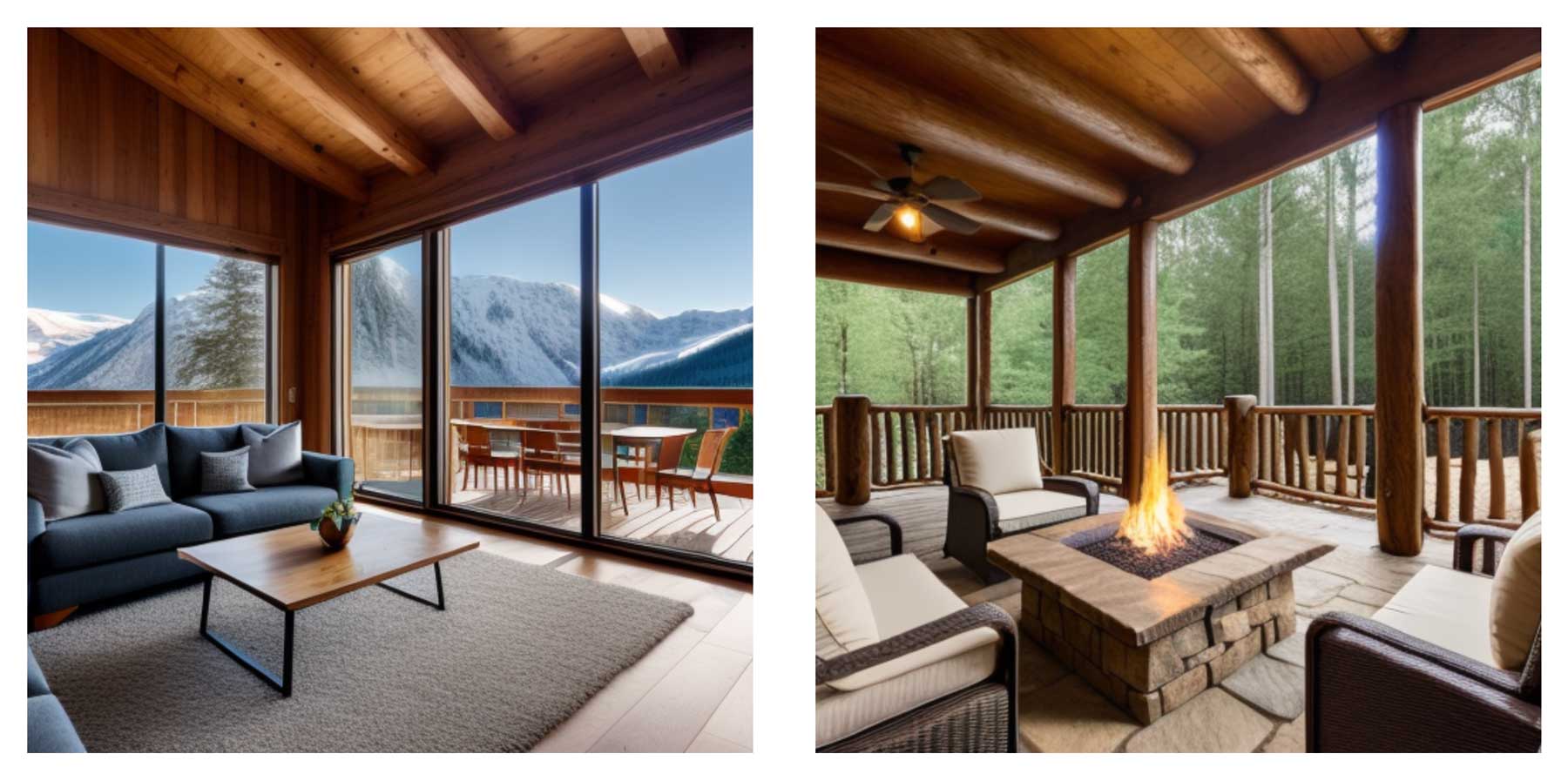
Resim 1 İstem: Modern iç tasarım, dağ evi, oturma odası, manzaralı geniş pencereler, dağlar, ahşap zemin, modern mobilyalar.
Resim 2 İstemi: Rustik arka bahçe, ateş çukuru, hasır veranda mobilyaları, ahşap tavan, büyük meşe ağaçları, 8k çözünürlük.

İstem: Kadın astronot, kask ve siperlik takıyor, arka planda Dünya, yansıma, yıldızlar, keskin odak, tam alan derinliği.
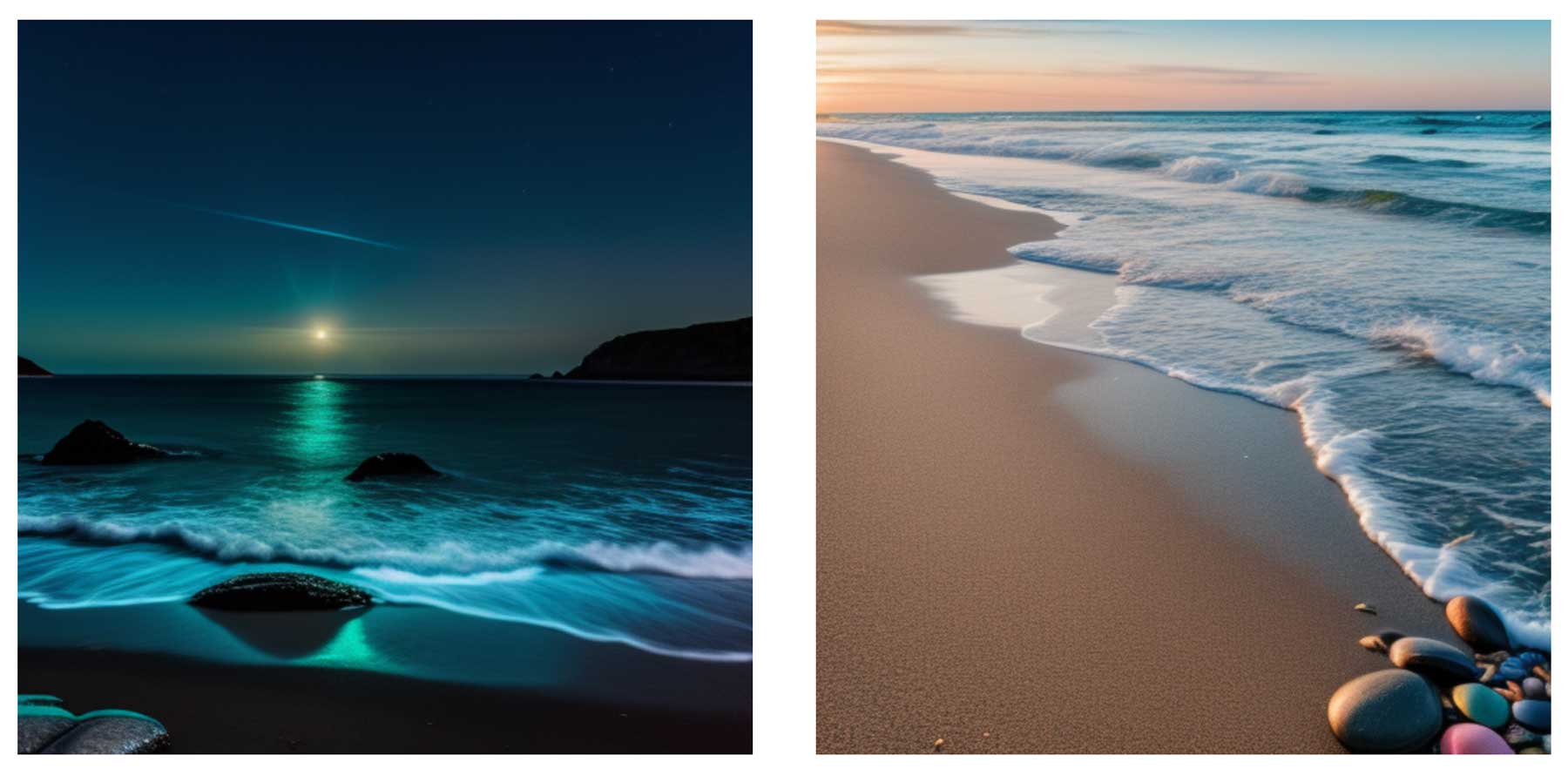
Resim 1 Bilgi İstemi: Biyolüminesans, gece yarısı kumsalda ayarlanmış, ay ışığı, mavi parlayan ışık.
Resim 2 İstemi: Gerçekçi sahil manzarası, gelgit, deniz mavisi su, kum üzerinde renkli çakıl taşları, Canon EOS R6.

Komut istemi: dalda oturan bir baykuşun suluboya resmi, gün ortası aydınlatması, geniş açı.
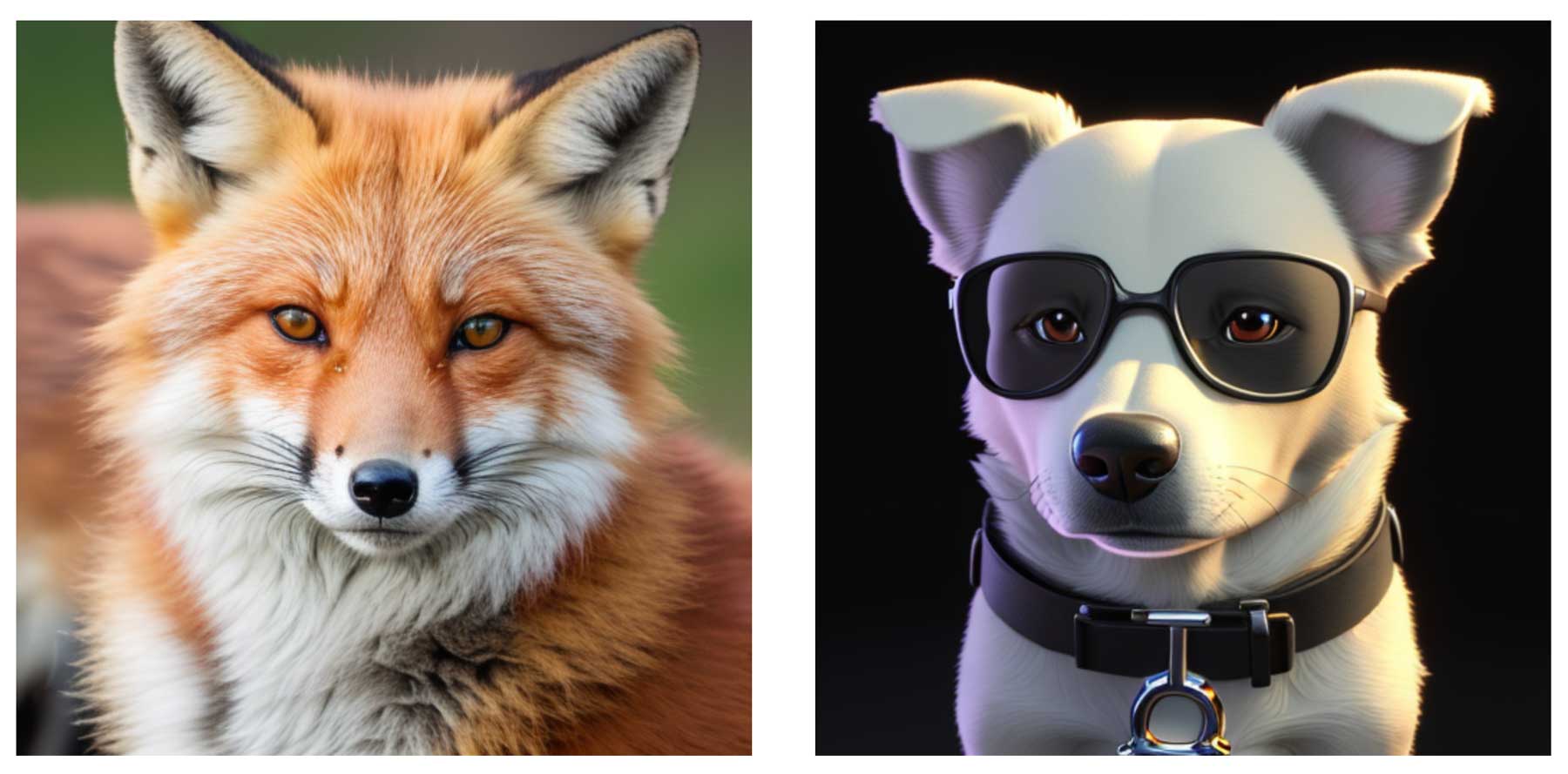
Resim 1 İstem: Doğadaki kızıl tilki, National Geographic, son derece ayrıntılı kürk, hiper-gerçekçi fotoğraf, sinematik aydınlatma, tam alan derinliği.
Resim 2 İstemi: 3D köpek, güneş gözlüğü, kalın siyah yaka, Pixar tarzında, siyah arka plan, 3D animasyon karakteri.
Divi AI Görüntü Üretimi Üzerine Son Düşünceler
Divi AI ile bir sonraki görüntü oluşturma seviyesini deneyimleyin. Güçlü AI teknolojimiz, saniyeler içinde çarpıcı görüntüler oluşturmanıza olanak tanır. Divi AI, mevcut fotoğraflarınızı geliştirmek veya yenilerini oluşturmak isteyip istemediğinizi size bildirir. Zaten Elegant Themes üyesi misiniz? Divi AI ile tam potansiyelini ortaya çıkarın ve aylık 24 ABD doları karşılığında sınırsız metin ve görüntü oluşturmanın keyfini çıkarın. Üye değil? Endişelenme. Piyasadaki en güçlü WordPress temasını deneyimlemek için kaydolun.
Divi AI'nın en çok hangi özelliği sizi heyecanlandırıyor? Aşağıya bir yorum bırakarak bize bildirin.
Tanıtım Satışımız Sırasında Divi AI'da %40 İndirim Kazanın!
Önümüzdeki hafta Divi AI'da %40 indirim sunuyoruz. Satış gönderilmeden önce Divi AI satın alan herkes , yılda 115 ABD doları tasarruf edecek ve bu tasarrufları ömür boyu kilitleyecektir! Ayrıca, tüm ekip üyeleriniz Divi AI'yı hiçbir ek ücret ödemeden kullanabilir. İndirimi buradan alın